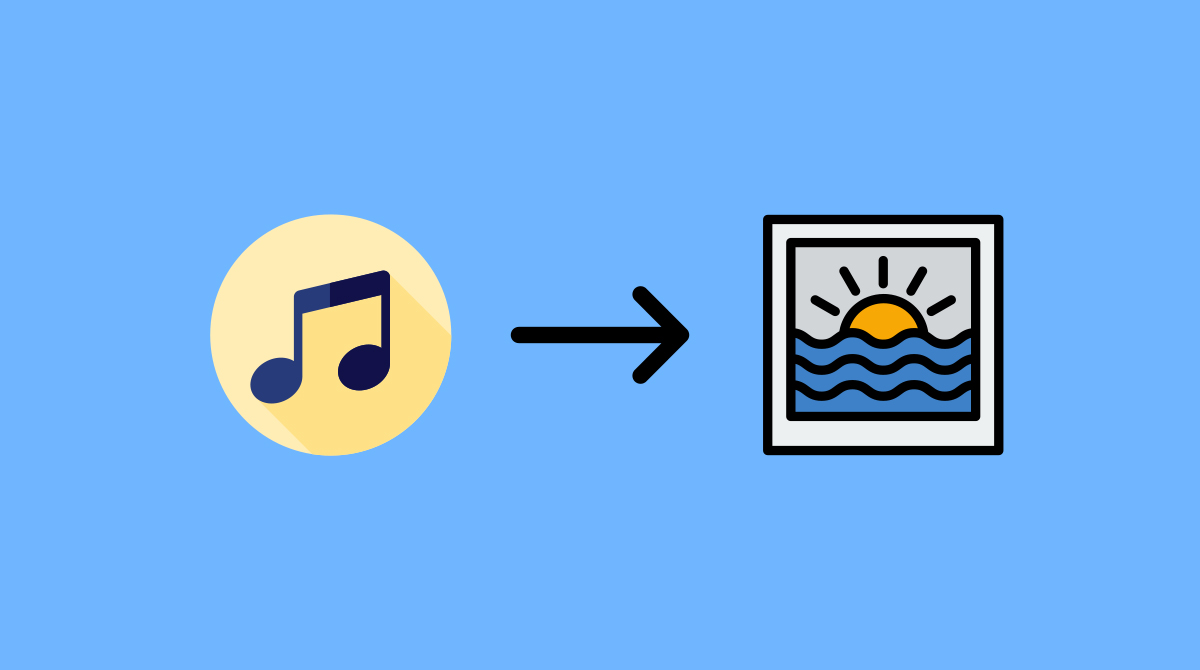
Наложить музыку на фото Это способ сделать нашу публикацию более динамичной и лучше двигаться в социальных сетях. Это также способ выразить чувство без необходимости прибегать к письменным сообщениям, хотя это также может быть связано с такой скромной и простой причиной, как простое желание сопровождать изображение песни, которая нам нравится.
Процесс ее достижения варьируется в зависимости от того, с чем мы это делаем. Другими словами, существуют разные приложения, которые позволяют нам соединить музыкальный файл с изображением, и в каждом из них одна и та же цель достигается путем выполнения разных шагов. Как бы то ни было, в этой статье мы рассмотрим лучшие приложения для добавления музыки к фотографии и то, как это сделать с каждым из них.
InShot
InShot — одно из самых популярных приложений для создать музыкальный клип из фотографии. Кроме того, это один из самых универсальных вариантов, которые можно найти в магазине приложений Google, когда речь идет о редактировании видео и фотографий.
к наложить музыку на фото с помощью InShot, откройте приложение и нажмите Видео. Оттуда переходим на вкладку фото и выбираем тот (или те), которые собираемся конвертировать в видео. Когда мы это сделали, нажмите на кнопку подтверждения, которая появляется в правом нижнем углу экрана. Получив это, мы перейдем к экрану редактирования, где нам нужно будет нажать на кнопку Музыка:
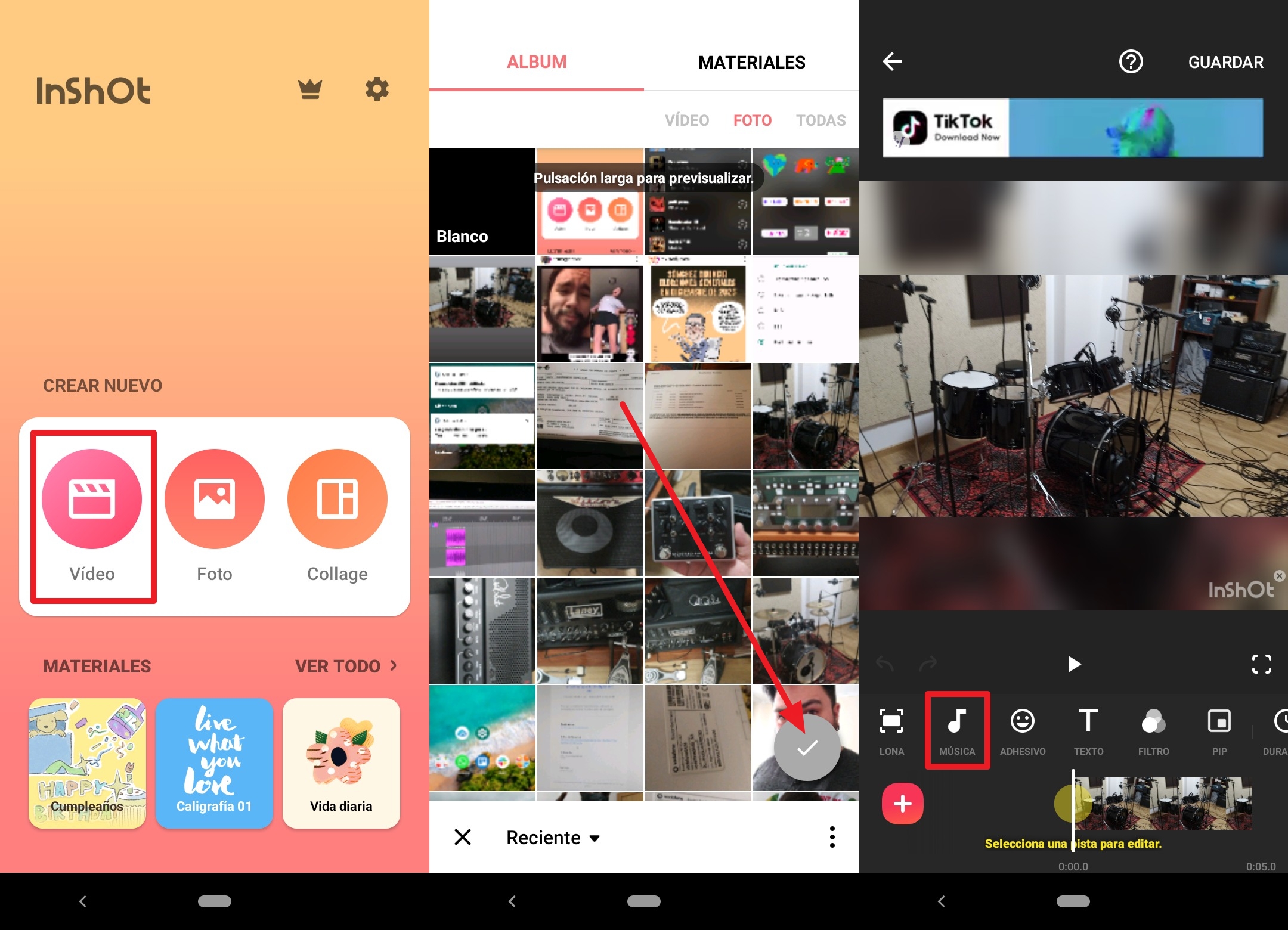
Здесь мы найдем возможность выбрать песню из Интернета или использовать нашу локальную музыкальную библиотеку (если она у нас есть). Для того, чтобы избежать ненужной головной боли (в случае, если службы не общаются друг с другом, больше всего), это рекомендуется использовать местную музыкальную библиотеку. После выбора этой опции откроется браузер файлов, из которого вы можете выбрать и поместить песню, которую хотите добавить. Как только вы выберете его, вы вернетесь к экрану редактирования, откуда вы можете добавить больше песен или оставить ту, которая у вас уже есть. Наконец, нажмите на кнопку в правой части экрана, чтобы создать клип, который будет сохранен на вашем телефоне:
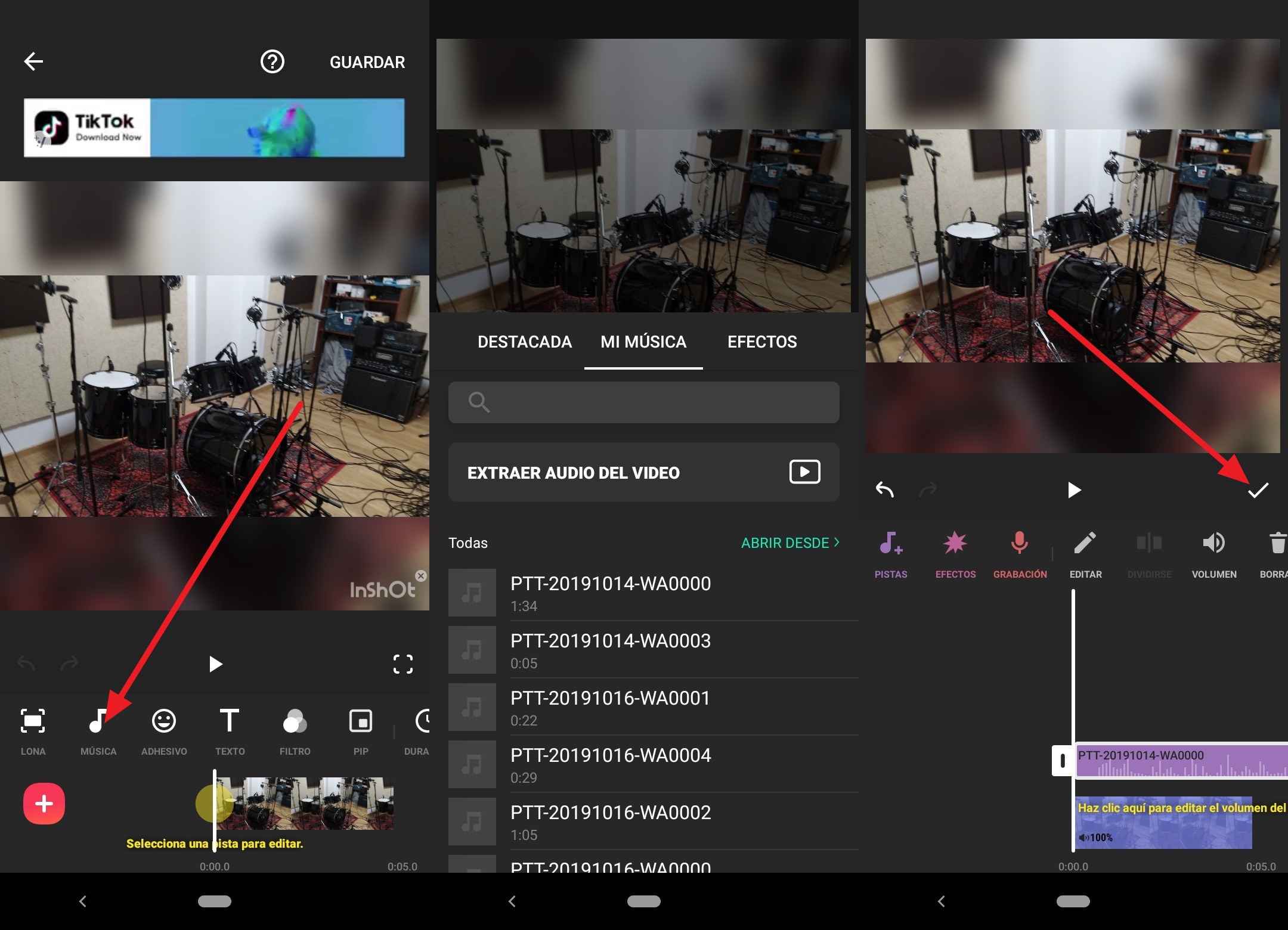
Google Фото
Очень хорошо иметь универсальное стороннее приложение, которое позволяет нам добавлять музыку к фотографии, но правда в том, что Google Фото также имеет эту возможность и изначально устанавливается на все устройства Android. Многие пользователи с удивлением обнаруживают, что он служит не только для сохранения резервной копии наших фотографий в облаке, но и предлагает основные функции редактирования.
Чтобы добавить музыку к фото с помощью этого приложения, открываем его и переходим на вкладку библиотека. Там мы нажимаем на кнопку коммунальные услуги, затем нажмите на Кино (третья кнопка сверху экрана). Откроется мастер, где нас спросят о том, какой тип фильма мы хотим создать. В таком случае мы нажимаем о кнопке Новый фильм:
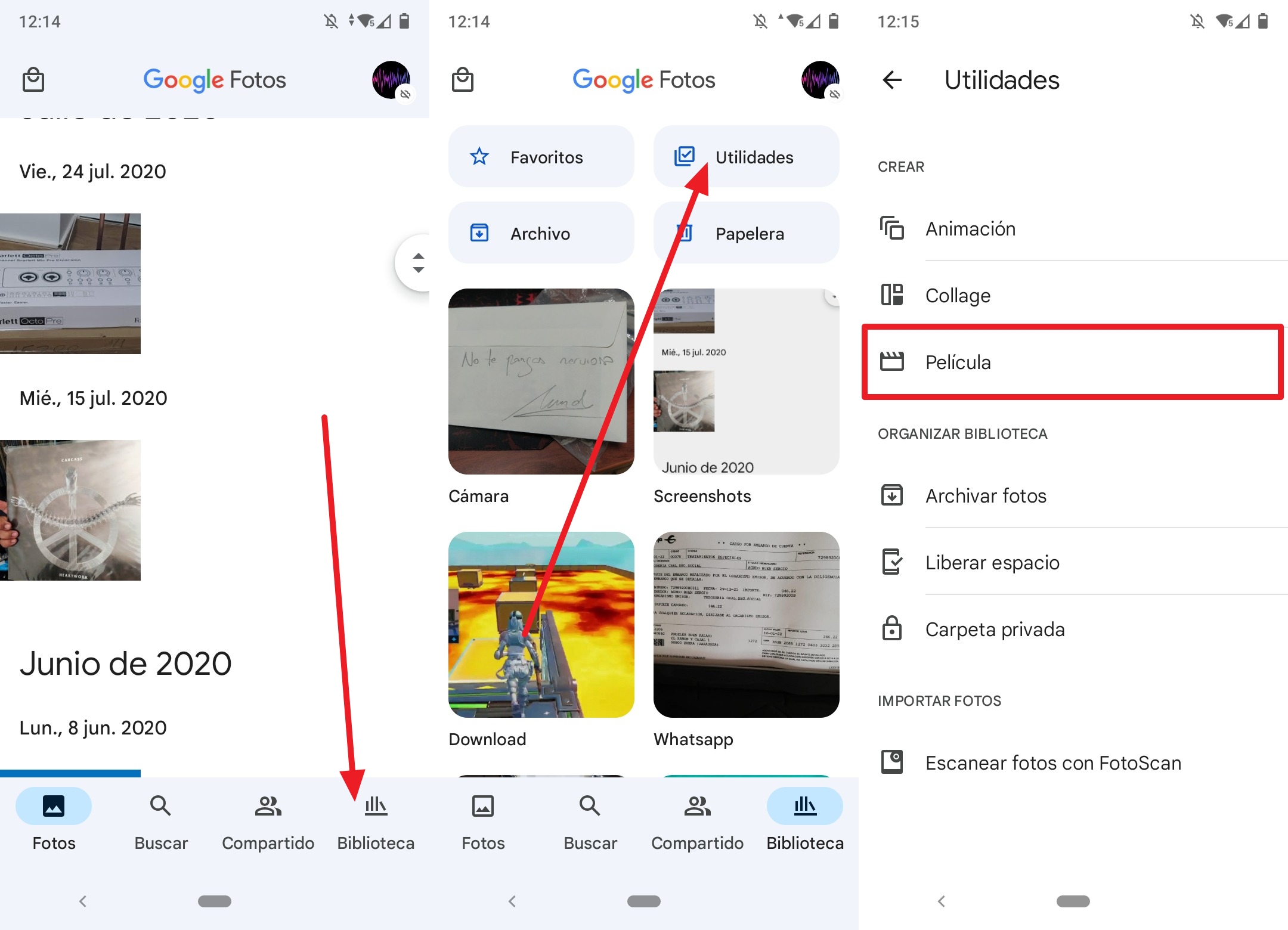
Откроется галерея изображений, из которой нам нужно будет выбрать одно или несколько изображений, которые мы хотим разместить, и нажать кнопку создать. Когда вы закончите здесь, вы доберетесь до экран редактирования клипа. Здесь вы можете увеличить или уменьшить его продолжительность с помощью ползунка с миниатюрой изображения в левой части экрана. Когда вы определились с продолжительностью клипа, посмотрите на кнопку с музыкальным рисунком справа от шкалы времени. Если вы нажмете на нее, вы сможете добавить музыкальный файл из Интернета или из вашей локальной музыкальной коллекции (опять же, мы рекомендуем локальный вариант). Выберите нужный файл в открывшемся браузере:
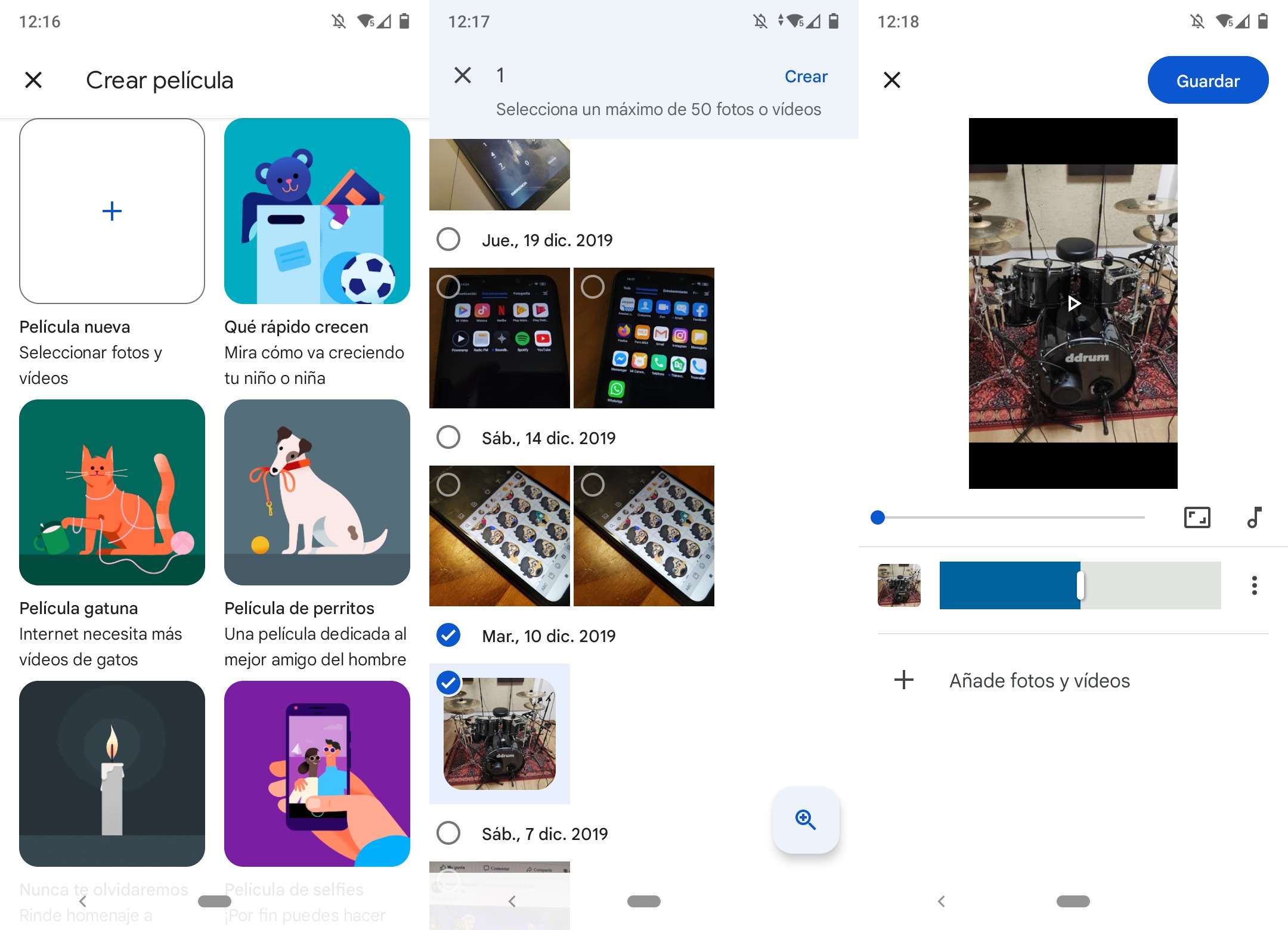
После того, как вы решили, какую песню вы хотите сыграть, вы вернетесь к экрану редактирования. Теперь, хотя Google Фото позволяет достаточное редактирование для этого типа задач, это очень просто и элементарно; вы не сможете выбрать, какую часть песни вы хотите сыграть. Чтобы получить что-то более сложное, вам придется прибегнуть к таким приложениям, как вышеупомянутый InShot... или тот, который мы упомянем ниже.
Instagram не позволяет добавить музыку к фотографии сам по себе. То есть вы не сможете создать публикацию, к которой будет прилагаться песня... но Вы можете создать историю, в которой есть музыка. Для этого откройте Instagram и нажмите на кнопку, чтобы создать новый пост. Тогда выбирай история в появившемся меню, затем фотографию, которую вы хотите использовать. Когда фотография уже размещена, нажмите кнопку, чтобы выбрать наклейки и в появившемся меню нажмите на Музыка:

Появится список песен. Вы можете выбрать один из тех, которые появляются, или вы можете найти тот, который вы хотите. Когда вы это сделаете, песня будет размещена на фотографии, и вы сможете выбрать, какой фрагмент вы хотите воспроизвести в истории. Когда вы решили, что хотите слушать, нажмите на Готово.
теперь твоя история он будет готов к публикации. Нажмите на кнопку Поделиться с чтобы запустить его в социальной сети. Помните, что истории они временные, вам нужно будет сохранить их в разделе основных моментов, чтобы иметь возможность возвращаться к этому изображению с музыкой каждый раз, когда вы хотите увидеть его снова.
